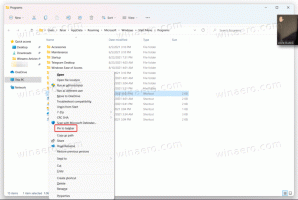Деактивирайте диалоговия прозорец за нова отметка във Firefox
Започвайки от Firefox 63, който беше пуснат наскоро, браузърът включва нов диалогов прозорец за отметка, който се появява всеки път, когато добавите отметка. Ето как да го деактивирате или активирате отново.
Реклама
Firefox 63 представлява клона, изграден с новия двигател Quantum. Той идва с усъвършенстван потребителски интерфейс с кодово име "Photon". Браузърът вече се предлага без поддръжка за XUL-базирани добавки, така че всички класически добавки са остарели и несъвместими. Виж
Трябва да има добавки за Firefox Quantum
Благодарение на промените, направени в двигателя и потребителския интерфейс, браузърът е невероятно бърз. Потребителският интерфейс на приложението е по-отзивчив и също така се стартира значително по-бързо. Двигателят изобразява уеб страниците много по-бързо, отколкото когато и да било в ерата на Gecko.
Ако сте нов в Firefox 63, вижте тези статии:
- Активирайте поддръжката на AV1 във Firefox
- Премахнете преките пътища за търсене на най-популярните сайтове във Firefox
- Деактивирайте визуализациите на миниатюри Ctrl+Tab във Firefox
- Деактивирайте актуализациите във Firefox 63 и по-нова версия
- Firefox 63: Всичко, което трябва да знаете
Освен споменатите по-горе промени, Firefox идва с нов диалогов прозорец, който се появява, когато добавяте нова отметка. Ето как изглежда:

Възможно е да деактивирате този диалогов прозорец, така че всеки път, когато добавяте страница към отметки, диалоговият прозорец няма да се показва. Вместо това ще видите малко известие до бутона за отметка (звезда).

За да деактивирате диалоговия прозорец за нова отметка във Firefox, направете следното.
- Щракнете върху бутона със звезда в адресната лента, за да отворите диалоговия прозорец за всяка отворена страница.
- В диалоговия прозорец Нова отметка/Редактиране на отметка изключете (махнете отметката) опцията „Показване на редактора при записване“.

- Новият диалогов прозорец за отметка вече е деактивиран.
За да активирате отново диалоговия прозорец, отворете която и да е страница от вашите отметки (или добавете нов маркер). След това щракнете върху бутона със звезда в адресната лента, която трябва да е в син цвят за отбелязан уебсайт. Това ще отвори отново същия диалогов прозорец. Там можете отново да активирате опцията „Показване на редактора при записване“.

Освен това има специална опция about: config, която можете да използвате, за да включите или изключите този диалогов прозорец.
Включете или изключете диалоговия прозорец Нова отметка, като използвате about: config
- Тип
за: configв адресната лента. Потвърдете, че ще бъдете внимателни, ако се появи предупредително съобщение за вас.
- Въведете следния текст в полето за търсене:
browser.bookmarks.editDialog.showForNewBookmarks. - Задайте опцията browser.bookmarks.editDialog.showForNewBookmarks на true, за да активирате диалоговия прозорец.

- Данните за стойност false ще деактивират диалоговия прозорец.
Това е.